Hầu hết người dùng Windows thường chỉ tập trung vào các cài đặt cơ bản như thay đổi hình nền, điều chỉnh độ sáng màn hình, hoặc kết nối Wi-Fi. Tuy nhiên, sâu bên dưới bề mặt hệ điều hành còn tồn tại một loạt các cài đặt ẩn Windows ít người biết đến, có khả năng nâng cao đáng kể khả năng sử dụng và tối ưu hiệu suất Windows của máy tính bạn.
Những điều chỉnh tưởng chừng nhỏ nhặt này có thể cải thiện đáng kể khả năng phản hồi của hệ thống, hiệu quả sử dụng pin, quyền riêng tư và sự thoải mái tổng thể khi sử dụng PC. Chỉ cần dành vài phút để tinh chỉnh các tùy chọn này, bạn có thể tạo ra một môi trường làm việc mượt mà hơn, an toàn hơn và cá nhân hóa hơn. Khám phá 10 mẹo tối ưu Windows này để nâng tầm trải nghiệm của bạn.
1. Điều chỉnh quyền truy cập ứng dụng
Kiểm soát quyền truy cập camera, mic, vị trí và hơn thế nữa
Các ứng dụng thường yêu cầu nhiều quyền truy cập hơn mức cần thiết, chẳng hạn như quyền truy cập vào camera, micro hoặc dịch vụ vị trí của bạn. Đôi khi, bạn có thể vô tình cấp các quyền không cần thiết cho những ứng dụng không thực sự cần chúng để hoạt động. Việc hạn chế các quyền không cần thiết không chỉ giúp bảo mật quyền riêng tư Windows mà còn tiết kiệm tài nguyên hệ thống, từ đó cải thiện thời lượng pin.
Cách thay đổi:
Điều hướng đến Cài đặt -> Quyền riêng tư & bảo mật -> Quyền ứng dụng. Cẩn thận xem xét các quyền như camera, micro và vị trí, sau đó tắt quyền truy cập đối với bất kỳ ứng dụng nào không thực sự yêu cầu các khả năng này.
2. Tắt “Cho phép ứng dụng chạy nền”
Tiết kiệm bộ nhớ và thời lượng pin
Một số ứng dụng, đặc biệt là những ứng dụng theo dõi hoạt động của bạn, vẫn tiếp tục chạy ẩn ngay cả khi bạn không chủ động sử dụng chúng. Điều này tiêu tốn tài nguyên hệ thống quý giá và thời lượng pin. May mắn thay, Windows cho phép bạn hạn chế các ứng dụng cụ thể chạy nền. Việc vô hiệu hóa hoạt động nền không cần thiết này giúp cải thiện hiệu quả và khả năng phản hồi tổng thể của hệ thống, góp phần tăng tốc máy tính.
Cách thay đổi:
Đi tới Cài đặt -> Ứng dụng -> Ứng dụng đã cài đặt, chọn từng ứng dụng, nhấp vào biểu tượng ba chấm và chọn Tùy chọn nâng cao. Trong phần cài đặt nâng cao, tắt tùy chọn “Cho phép ứng dụng này chạy nền”.
3. Tắt theo dõi quảng cáo và cá nhân hóa
Hạn chế dữ liệu Windows và ứng dụng thu thập về bạn
Windows thu thập thông tin về thói quen sử dụng của bạn để cung cấp quảng cáo được cá nhân hóa và trải nghiệm người dùng tùy chỉnh. Mặc dù có vẻ hữu ích, nhưng việc giám sát tinh vi này có thể xâm phạm quyền riêng tư của bạn bằng cách âm thầm ghi lại các mẫu sử dụng. Tốt nhất bạn nên vô hiệu hóa các tùy chọn này vì việc tắt chúng sẽ không ảnh hưởng đến chức năng của Windows, mà ngược lại sẽ tăng cường quyền riêng tư của bạn. Đây là một cài đặt ẩn Windows quan trọng giúp bạn kiểm soát dữ liệu cá nhân.
Cách thay đổi:
Truy cập Cài đặt -> Quyền riêng tư & bảo mật -> Chung và vô hiệu hóa tất cả các cài đặt theo dõi quảng cáo và cá nhân hóa để bảo vệ dữ liệu riêng tư của bạn.
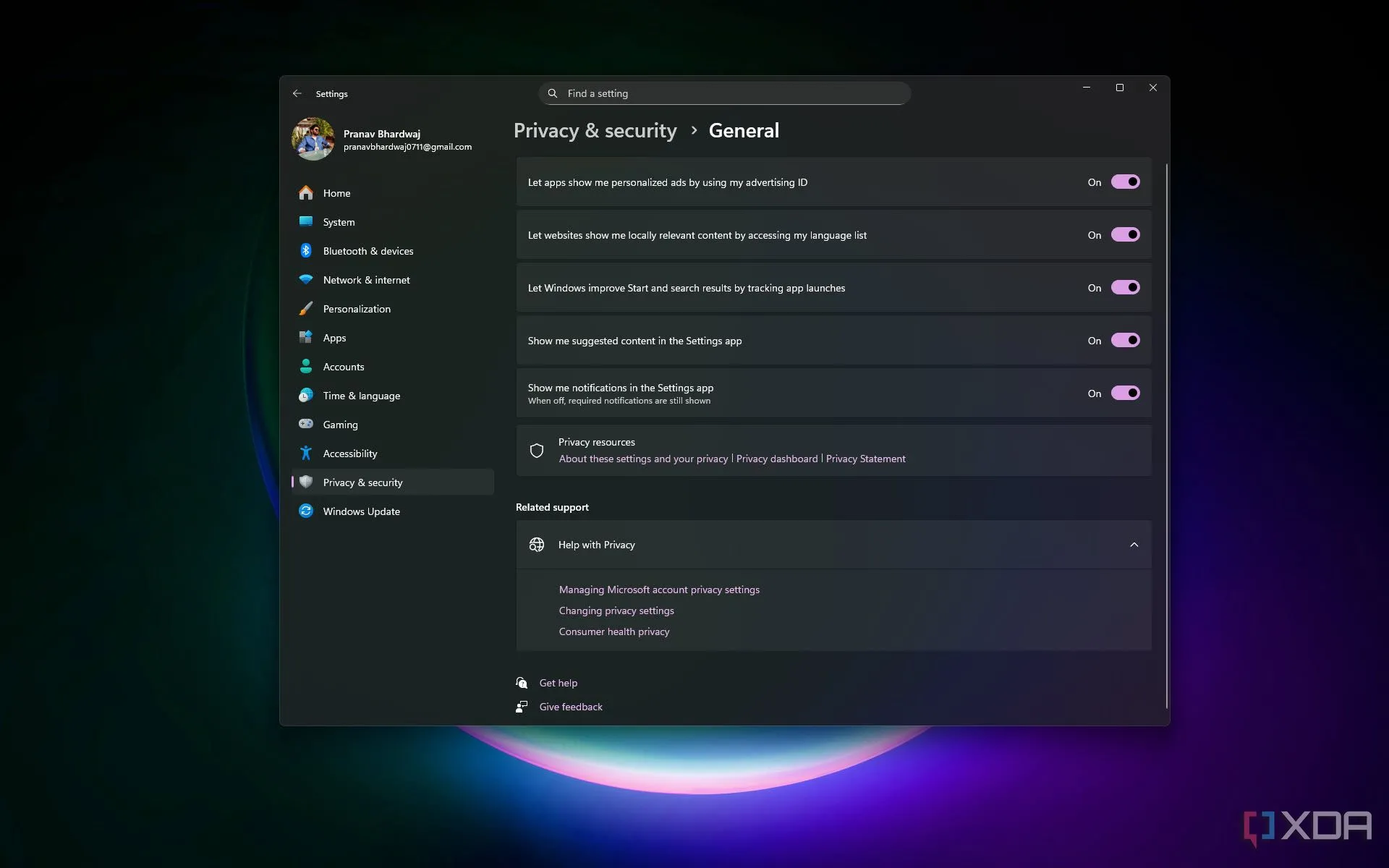 Tắt theo dõi quảng cáo trong cài đặt Quyền riêng tư và bảo mật
Tắt theo dõi quảng cáo trong cài đặt Quyền riêng tư và bảo mật
4. Vô hiệu hóa lời khuyên và gợi ý
Chặn các thông báo “hữu ích” gây phiền toái
Windows thường xuyên hiển thị các cửa sổ bật lên cung cấp mẹo, gợi ý hoặc đề xuất tính năng. Mặc dù có ý định nâng cao trải nghiệm người dùng, nhưng những thông báo này thường có thể gây mất tập trung và làm gián đoạn quy trình làm việc của bạn. Việc tắt quảng cáo Windows và các gợi ý không cần thiết này sẽ giúp bạn tập trung hơn.
Cách thay đổi:
Đi tới Cài đặt -> Hệ thống -> Thông báo. Mở rộng phần Cài đặt bổ sung và bỏ chọn tùy chọn “Đề xuất cách tận dụng tối đa Windows”, giúp giảm các gián đoạn không cần thiết.
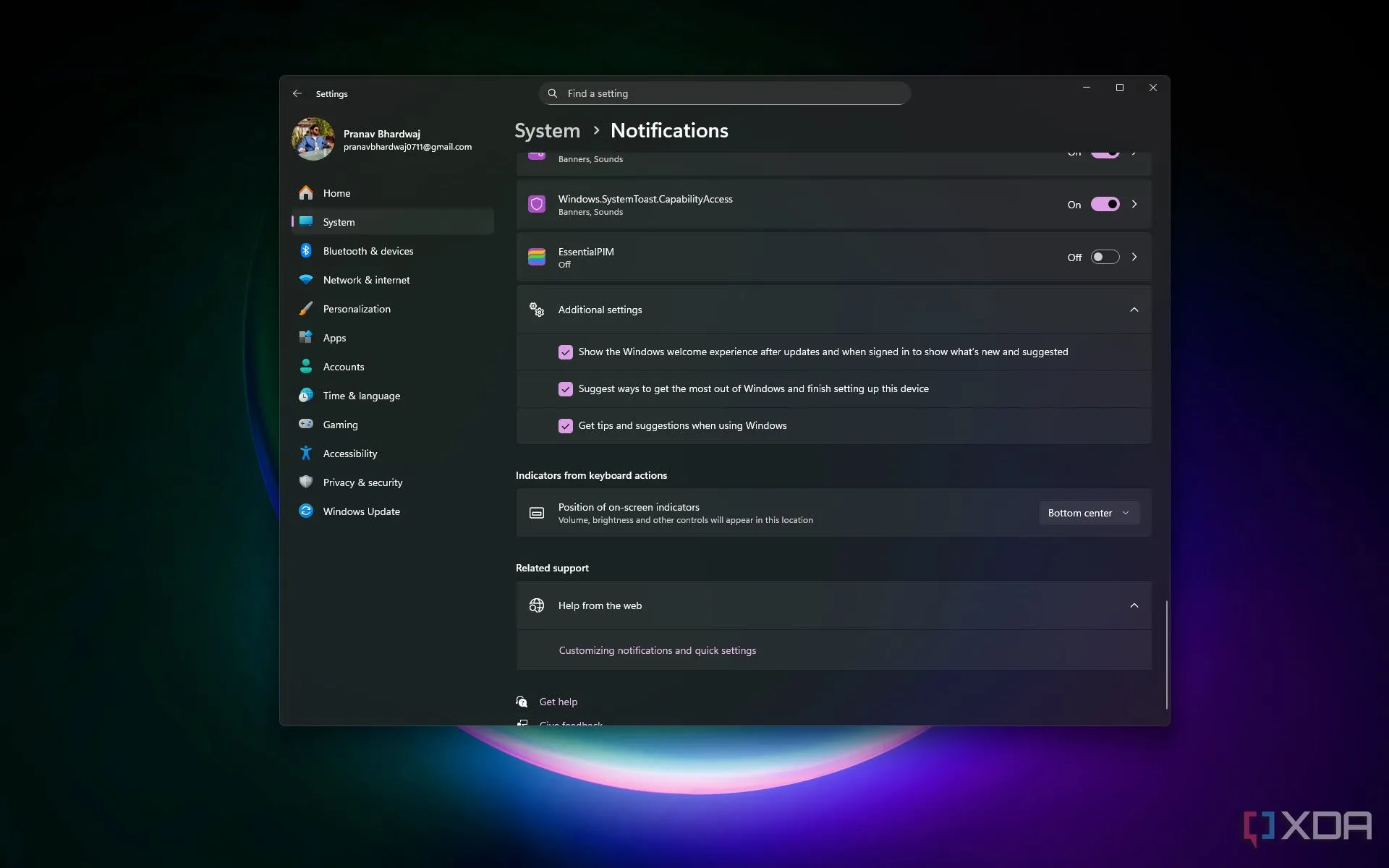 Cài đặt thông báo Windows
Cài đặt thông báo Windows
5. Kích hoạt lịch sử Clipboard
Sao chép và dán như một người dùng chuyên nghiệp
Nếu bạn thường xuyên phải sao chép và dán nhiều mục cho công việc và ước rằng mình có tùy chọn để dán một mục đã sao chép trước đó, thì Windows đi kèm với một tính năng chính xác như vậy dưới dạng Clipboard.
Lịch sử Clipboard tăng cường đáng kể năng suất bằng cách lưu trữ nhiều mục đã sao chép cùng một lúc. Kích hoạt tính năng này sẽ cho phép bạn nhanh chóng và dễ dàng truy xuất nội dung đã sao chép trước đó mà không cần phải lặp đi lặp lại việc sao chép và dán cùng một mục. Đây là một trong những mẹo sử dụng Windows hiệu quả nhất.
Cách thay đổi:
Truy cập Cài đặt -> Hệ thống -> Clipboard và bật “Lịch sử Clipboard”. Bạn cũng có thể bật tùy chọn “Lịch sử Clipboard trên các thiết bị của bạn”. Để truy cập lịch sử Clipboard, nhấn phím Windows + V.
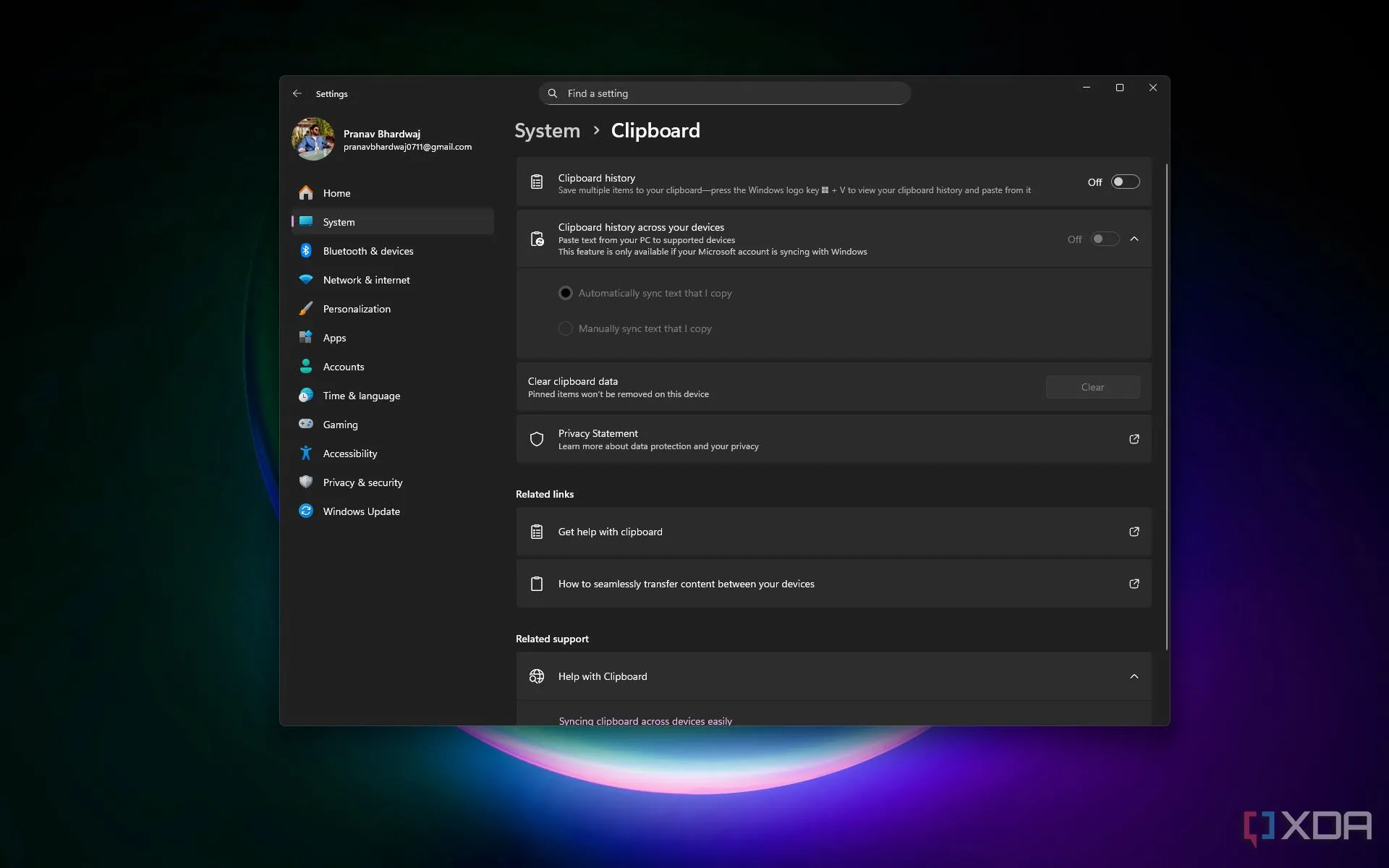 Bật lịch sử Clipboard trong Windows
Bật lịch sử Clipboard trong Windows
6. Quản lý ứng dụng khởi động cùng hệ thống
Tăng tốc thời gian khởi động máy tính
Nhiều ứng dụng tự động khởi chạy trong quá trình khởi động hệ thống, làm kéo dài đáng kể thời gian khởi động và tiêu tốn tài nguyên thiết yếu. Đôi khi, khi bạn cài đặt một ứng dụng, bạn có thể vô tình cấp cho nó quyền chạy khi khởi động. Tuy nhiên, không phải mọi ứng dụng đều cần điều đó. Việc kiểm soát ứng dụng khởi động cùng hệ thống giúp cải thiện tốc độ khởi động và khả năng phản hồi tổng thể của hệ thống.
Cách thay đổi:
Mở Task Manager (Ctrl + Shift + Esc), chuyển sang tab Startup (Khởi động) và vô hiệu hóa bất kỳ ứng dụng nào bạn không cần ngay lập tức sau khi khởi động.
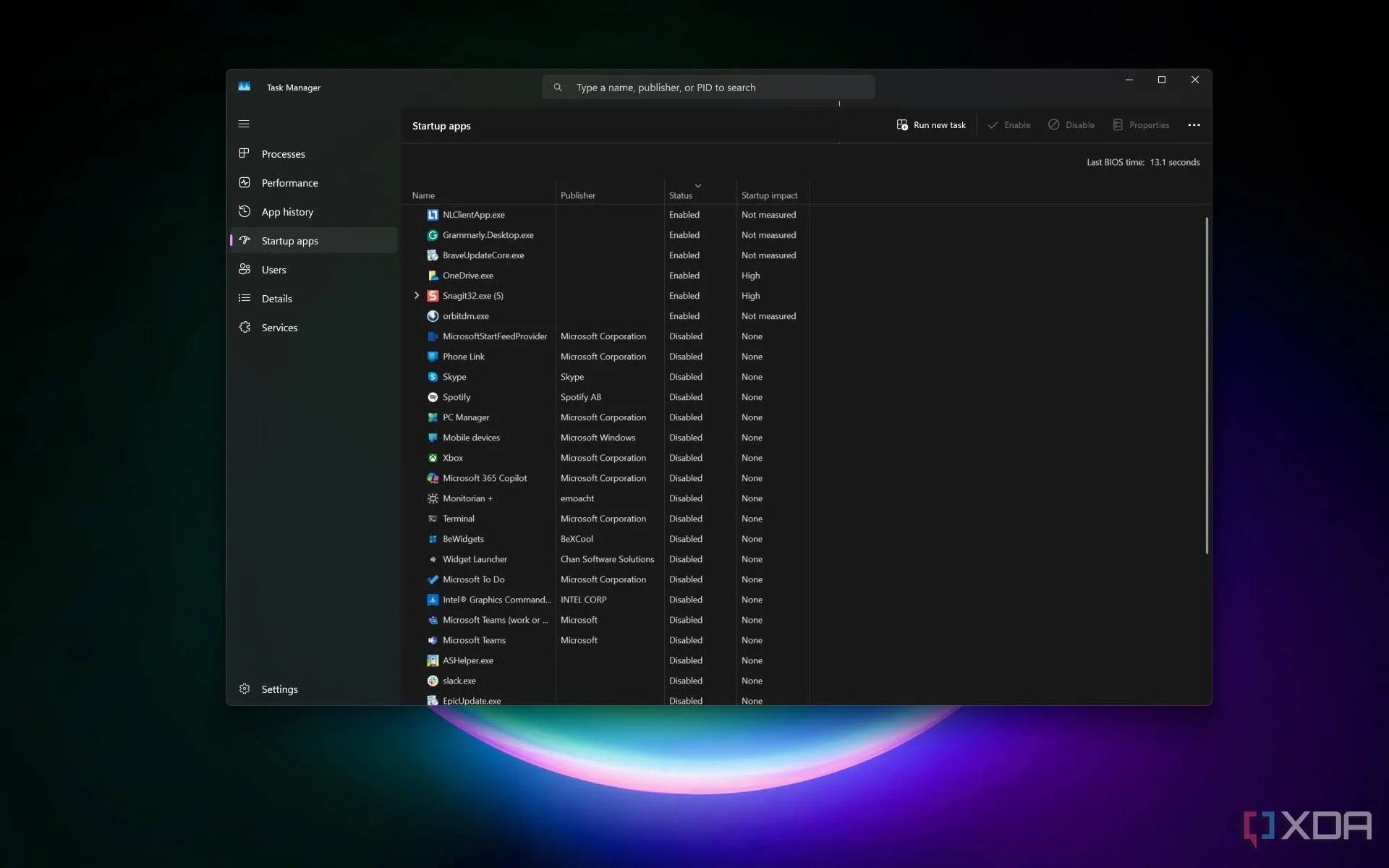 Mục Ứng dụng khởi động trong Task Manager
Mục Ứng dụng khởi động trong Task Manager
7. Bật tính năng Storage Sense
Tự động dọn dẹp các tập tin rác
Nếu bạn thường xuyên gặp phải tình trạng hết dung lượng lưu trữ trên PC Windows của mình, việc bật tính năng này có thể giúp bạn giải phóng dung lượng ổ đĩa quý giá. Storage Sense quản lý không gian đĩa một cách hiệu quả bằng cách tự động xóa các tệp tạm thời, tệp tải xuống không sử dụng và dữ liệu hệ thống không cần thiết. Công cụ tích hợp này đảm bảo sử dụng dung lượng lưu trữ tối ưu và nâng cao hiệu suất hệ thống mà không cần dọn dẹp thủ công.
Cách thay đổi:
Điều hướng đến Cài đặt -> Hệ thống -> Bộ nhớ -> Storage Sense và bật công tắc để kích hoạt.
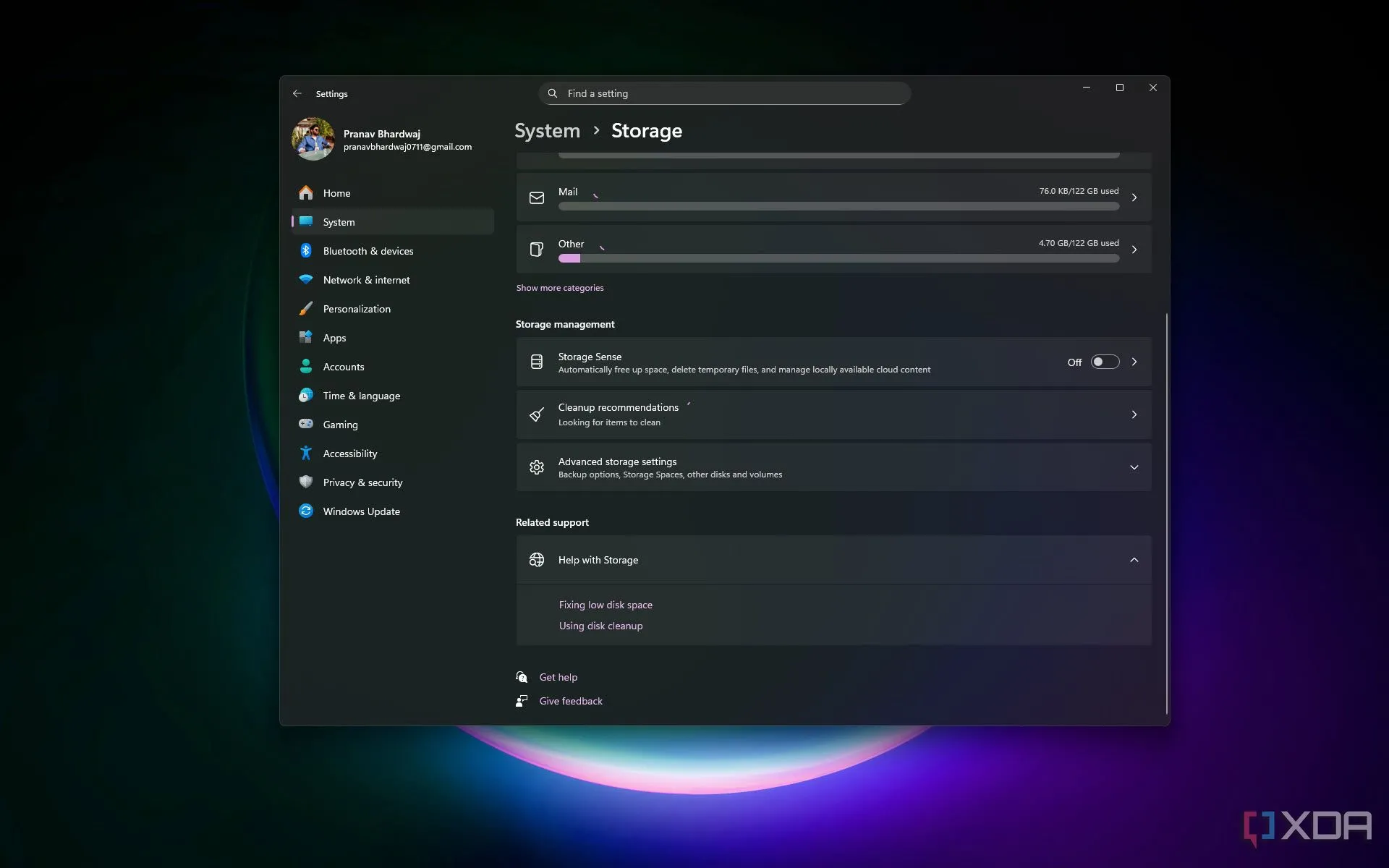 Tùy chọn Storage Sense trong cài đặt Bộ nhớ của Windows
Tùy chọn Storage Sense trong cài đặt Bộ nhớ của Windows
8. Ngăn ứng dụng tự động mở lại khi khởi động
Cải thiện tốc độ khởi động sau khi khởi động lại
Windows tự động mở lại các ứng dụng đã hoạt động trước đó sau khi hệ thống khởi động lại, làm lộn xộn màn hình nền và gây ra hiệu suất khởi động chậm chạp. Vô hiệu hóa tính năng này đảm bảo PC của bạn khởi động mới mẻ mỗi lần, tối ưu hóa khả năng phản hồi. Đây là một cài đặt ẩn Windows đơn giản nhưng mang lại hiệu quả lớn.
Cách thay đổi:
Truy cập Cài đặt -> Tài khoản -> Tùy chọn đăng nhập và tắt tùy chọn “Tự động lưu các ứng dụng có thể khởi động lại của tôi.”
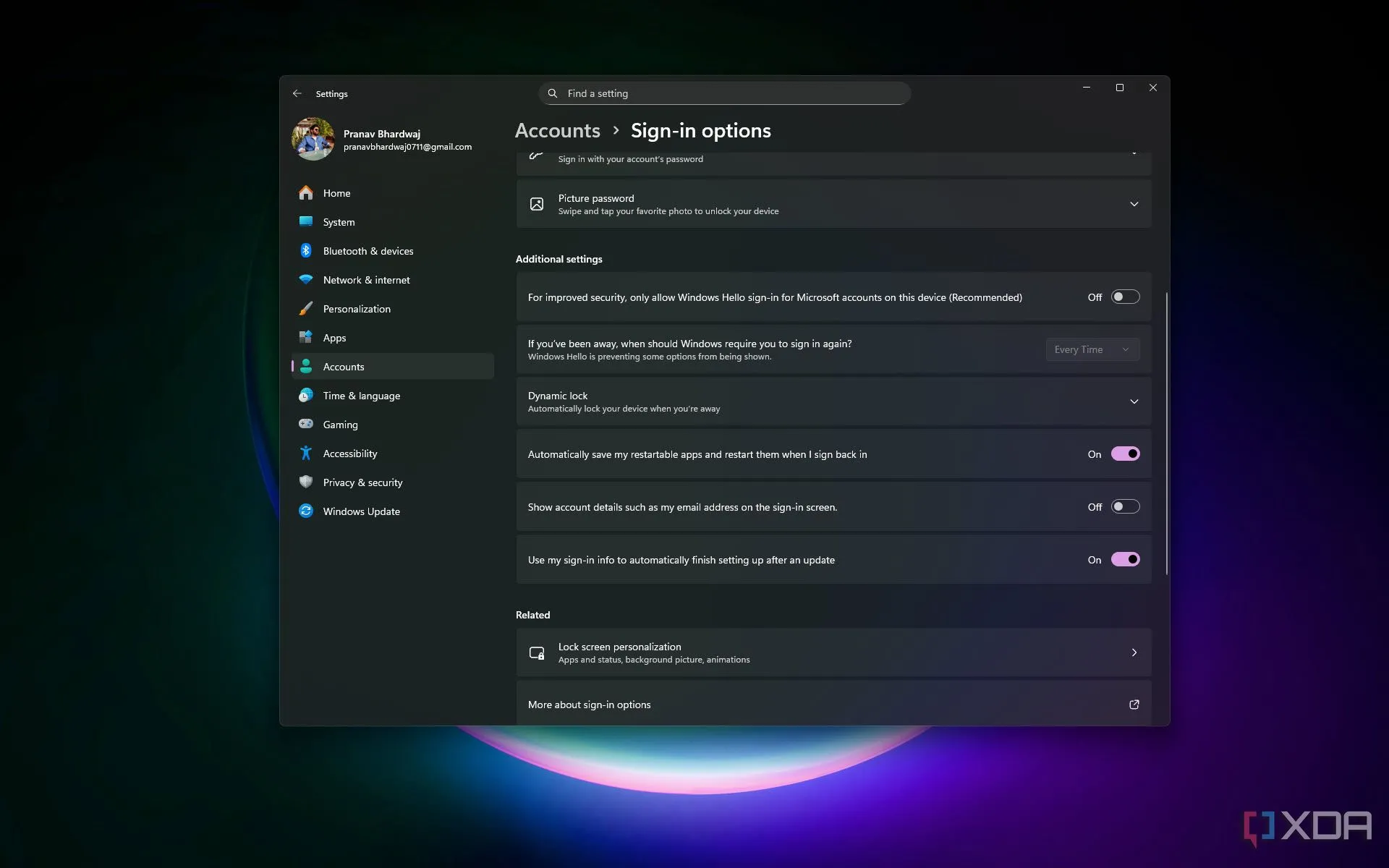 Tùy chọn đăng nhập Windows 11
Tùy chọn đăng nhập Windows 11
9. Ẩn các tệp đã mở gần đây trong Quick Access
Tăng cường lớp riêng tư cho File Explorer
Tính năng Quick Access trong File Explorer hiển thị các tệp đã truy cập gần đây và các thư mục thường xuyên truy cập. Mặc dù tiện lợi, nhưng tính năng này có thể vô tình làm lộ hoạt động của bạn với người dùng khác, ảnh hưởng đến quyền riêng tư. Việc bảo vệ dữ liệu cá nhân là vô cùng quan trọng.
Cách thay đổi:
Mở File Explorer, nhấp vào biểu tượng “ba chấm” ngay bên dưới thanh điều hướng, chọn Tùy chọn, sau đó bỏ chọn “Hiển thị tệp đã sử dụng gần đây” và “Hiển thị thư mục thường xuyên sử dụng” để giữ các hoạt động của bạn riêng tư.
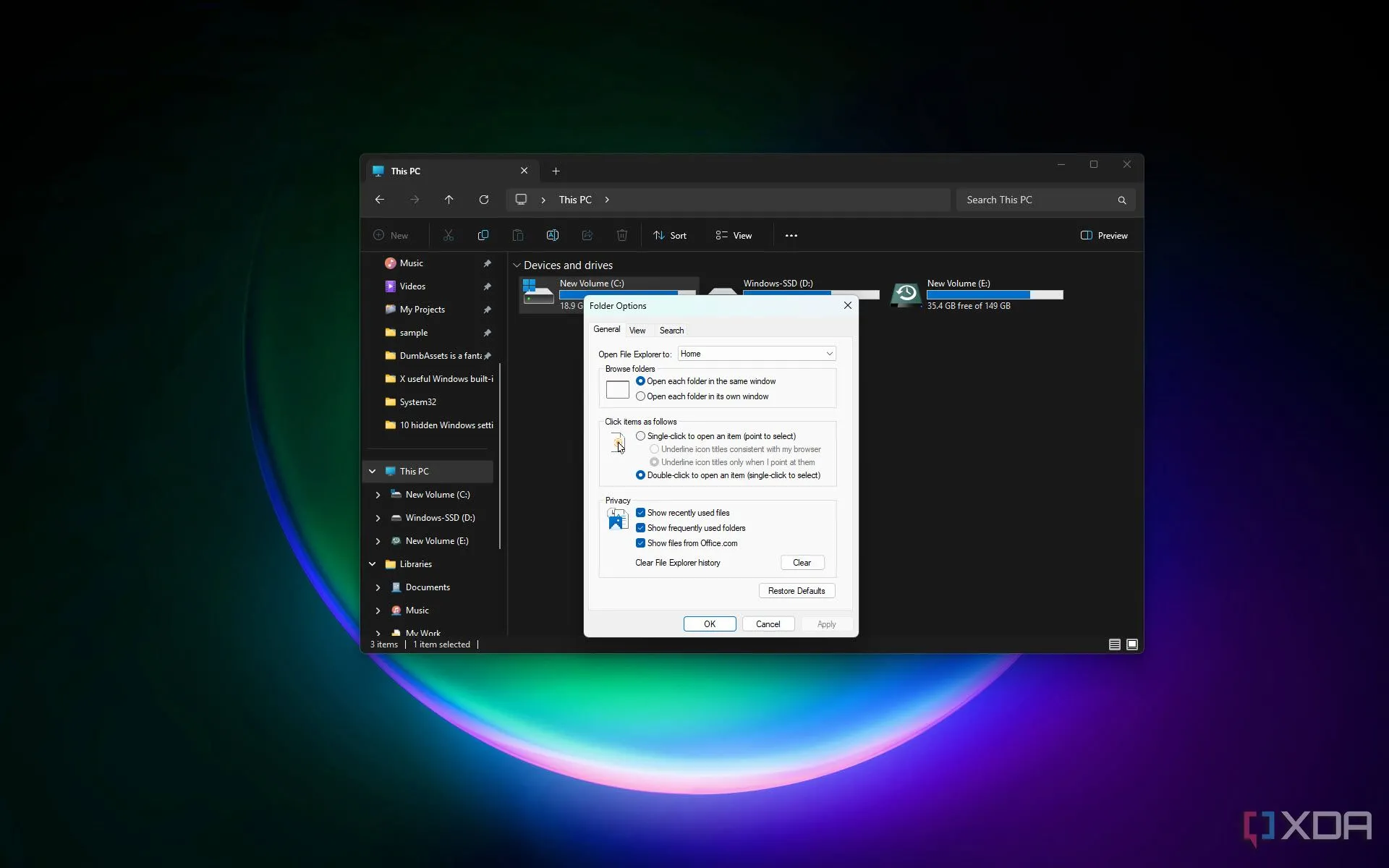 Cài đặt quyền riêng tư Tùy chọn thư mục Windows
Cài đặt quyền riêng tư Tùy chọn thư mục Windows
10. Đặt giờ hoạt động cho Windows Update
Tránh bị gián đoạn khi cập nhật hoặc khởi động lại
Các bản cập nhật Windows tự động đôi khi có thể khởi động lại PC của bạn một cách bất ngờ, làm gián đoạn các tác vụ quan trọng hoặc các phiên chơi game. Việc xác định giờ hoạt động đảm bảo rằng các bản cập nhật chỉ diễn ra trong thời gian bạn không làm việc hoặc không hoạt động, loại bỏ các lần khởi động lại bất tiện.
Cách thay đổi:
Truy cập Cài đặt -> Windows Update -> Tùy chọn nâng cao -> Giờ hoạt động. Bạn có thể tự đặt giờ hoạt động hoặc cho phép Windows tự động phát hiện và đặt chúng dựa trên mức độ sử dụng máy tính thông thường của bạn.
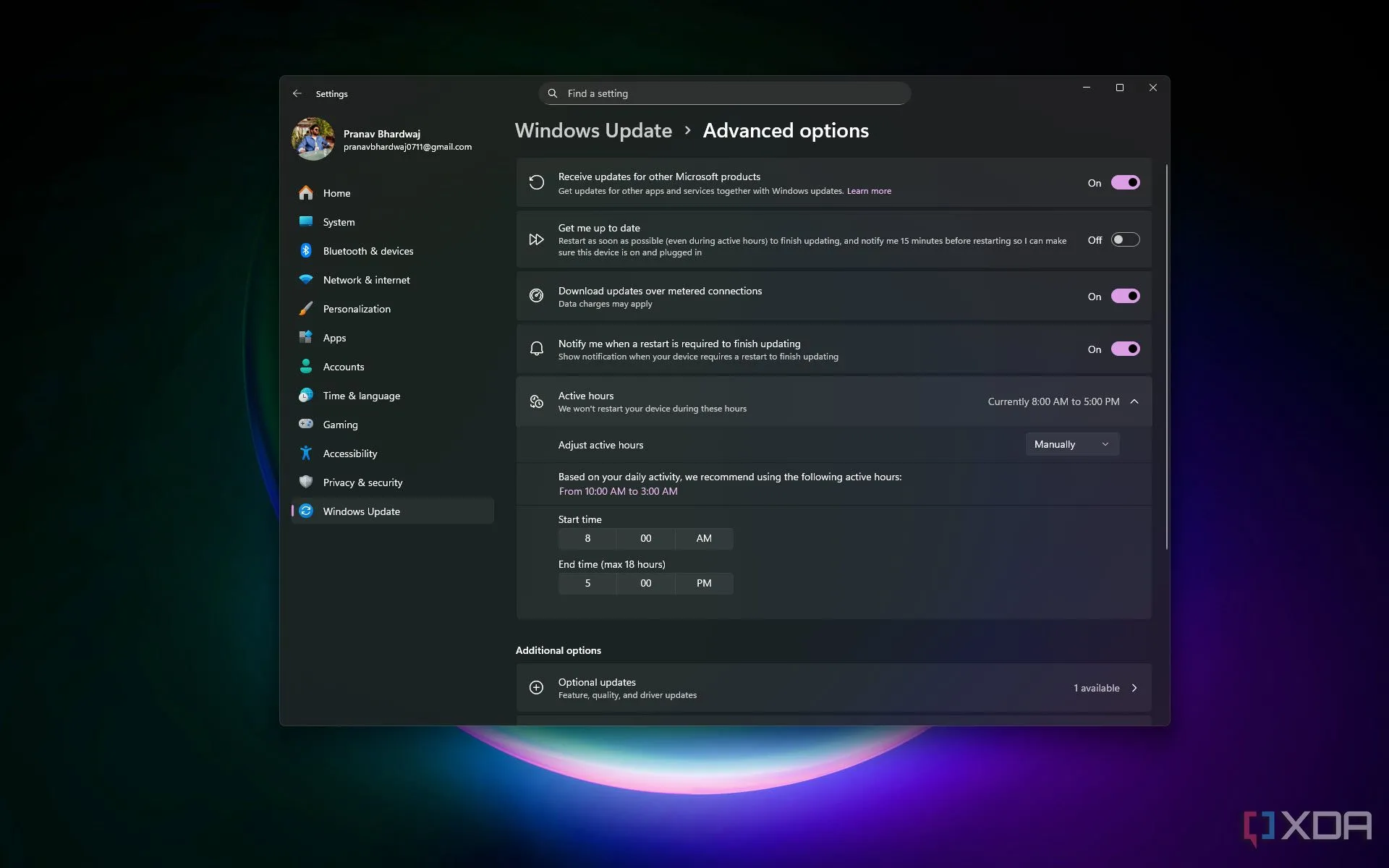 Tùy chọn nâng cao của Windows Update
Tùy chọn nâng cao của Windows Update
Những thay đổi nhỏ, nâng cấp lớn
Mặc dù mỗi điều chỉnh cài đặt ẩn Windows này có vẻ nhỏ, nhưng tổng thể, chúng cải thiện đáng kể trải nghiệm sử dụng máy tính của bạn. Dành vài phút để thực hiện những thay đổi này sẽ mang lại quyền riêng tư được cải thiện, tăng hiệu suất hệ thống và tạo ra một môi trường người dùng cá nhân hóa hơn.
Khám phá và điều chỉnh những cài đặt ít được biết đến này sẽ biến PC Windows của bạn thành một cỗ máy hoạt động hiệu quả cao, phù hợp với nhu cầu riêng biệt của bạn. Hãy bắt đầu tối ưu Windows ngay hôm nay để tận hưởng một trải nghiệm tốt hơn!